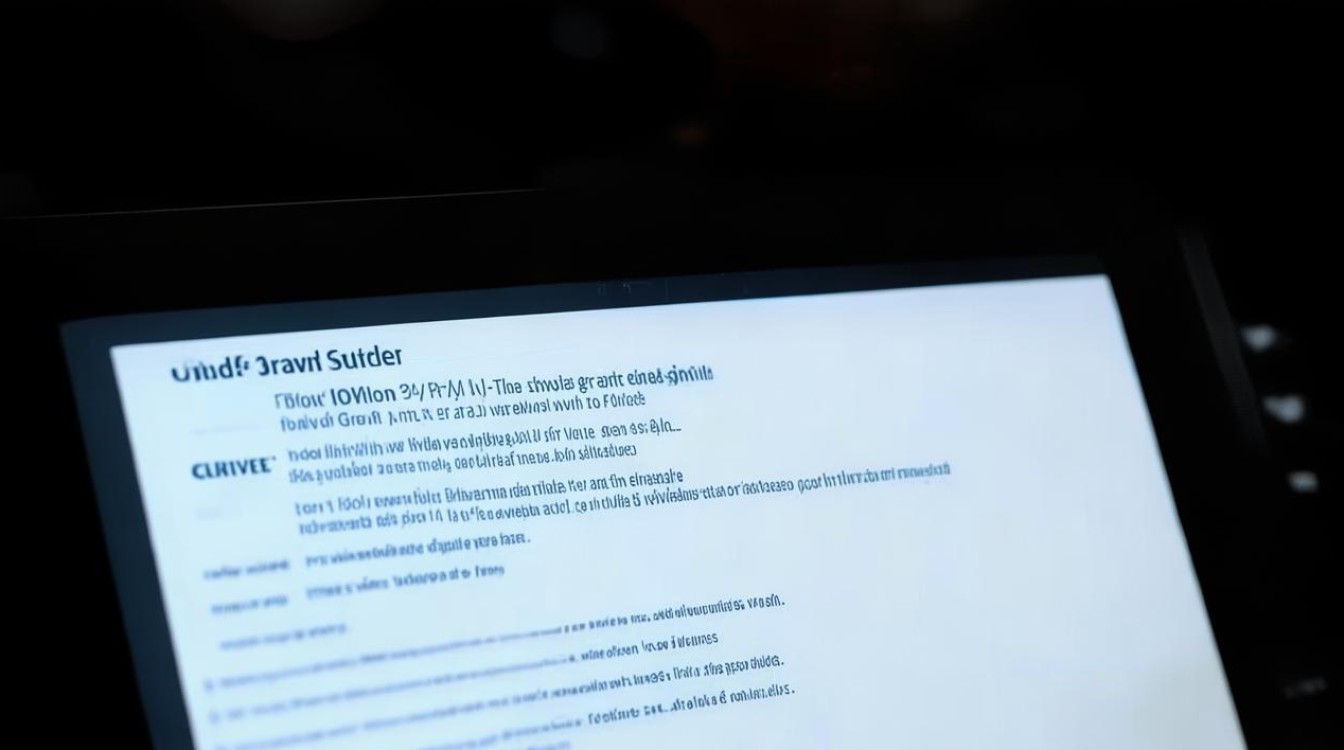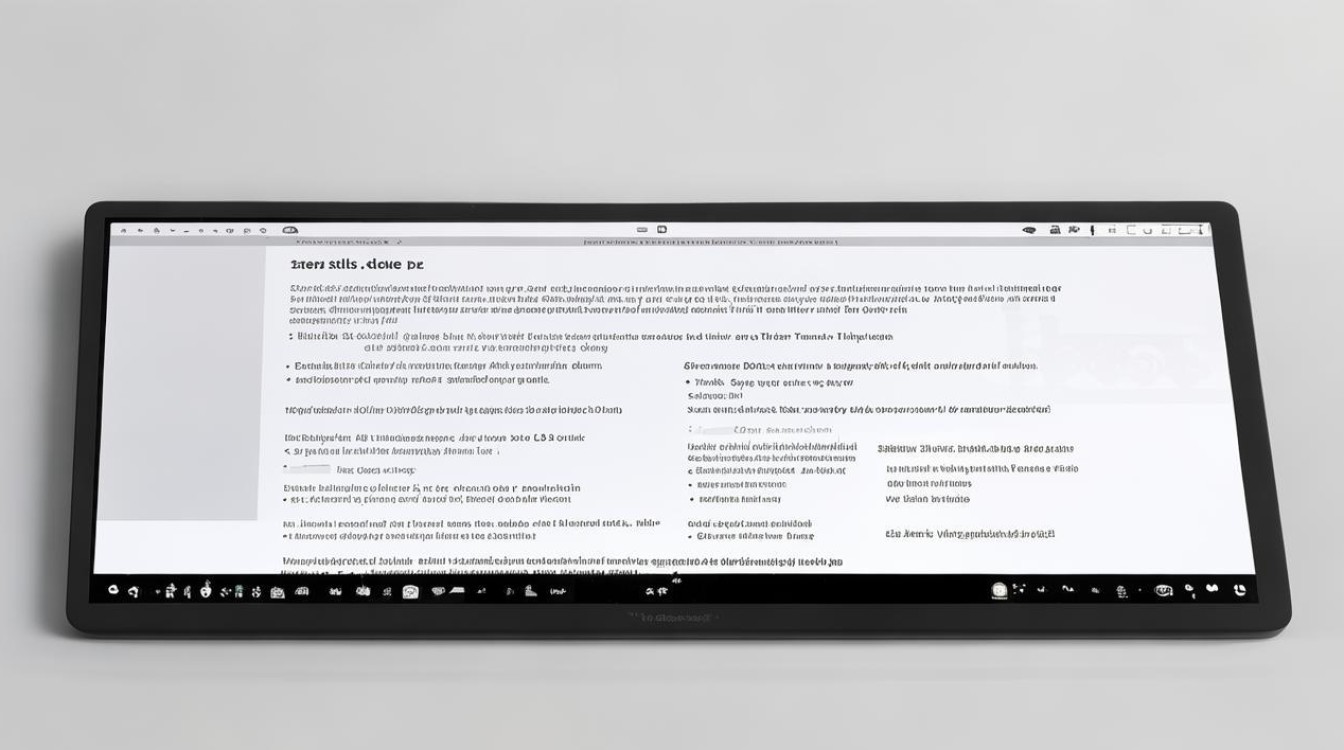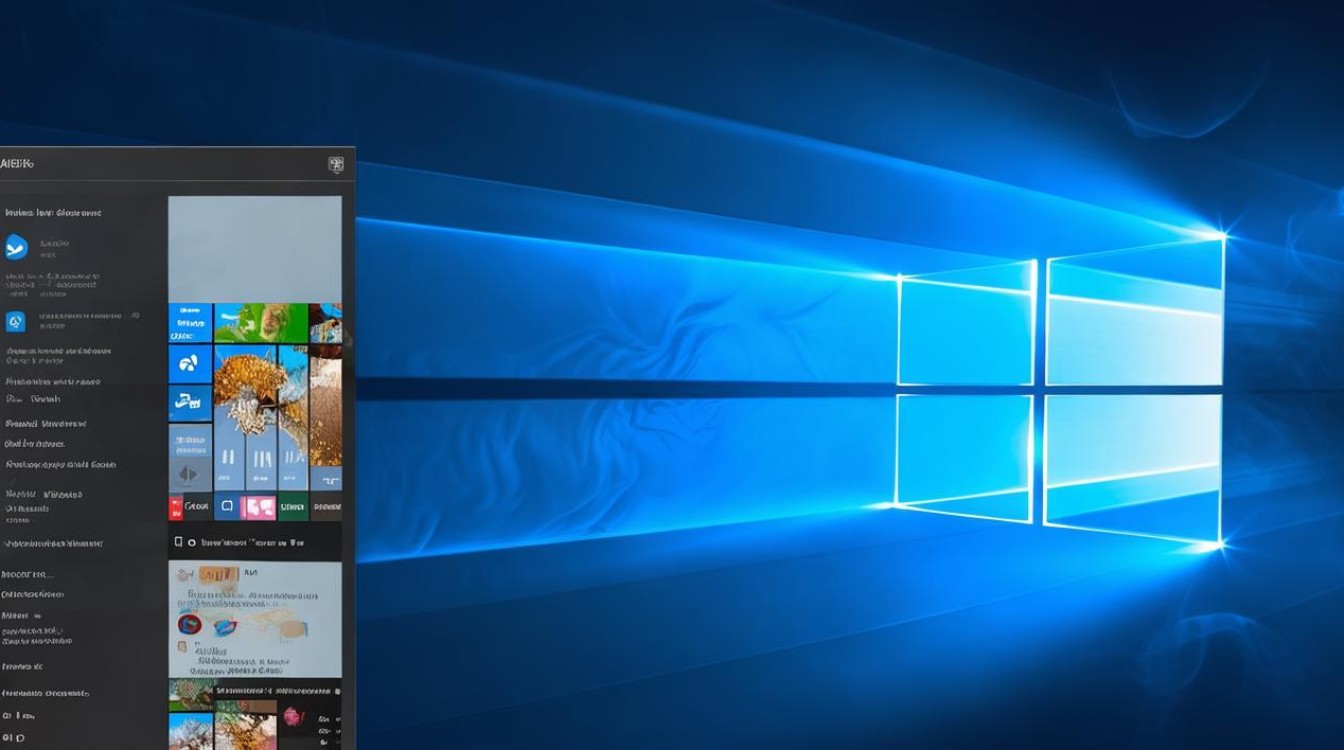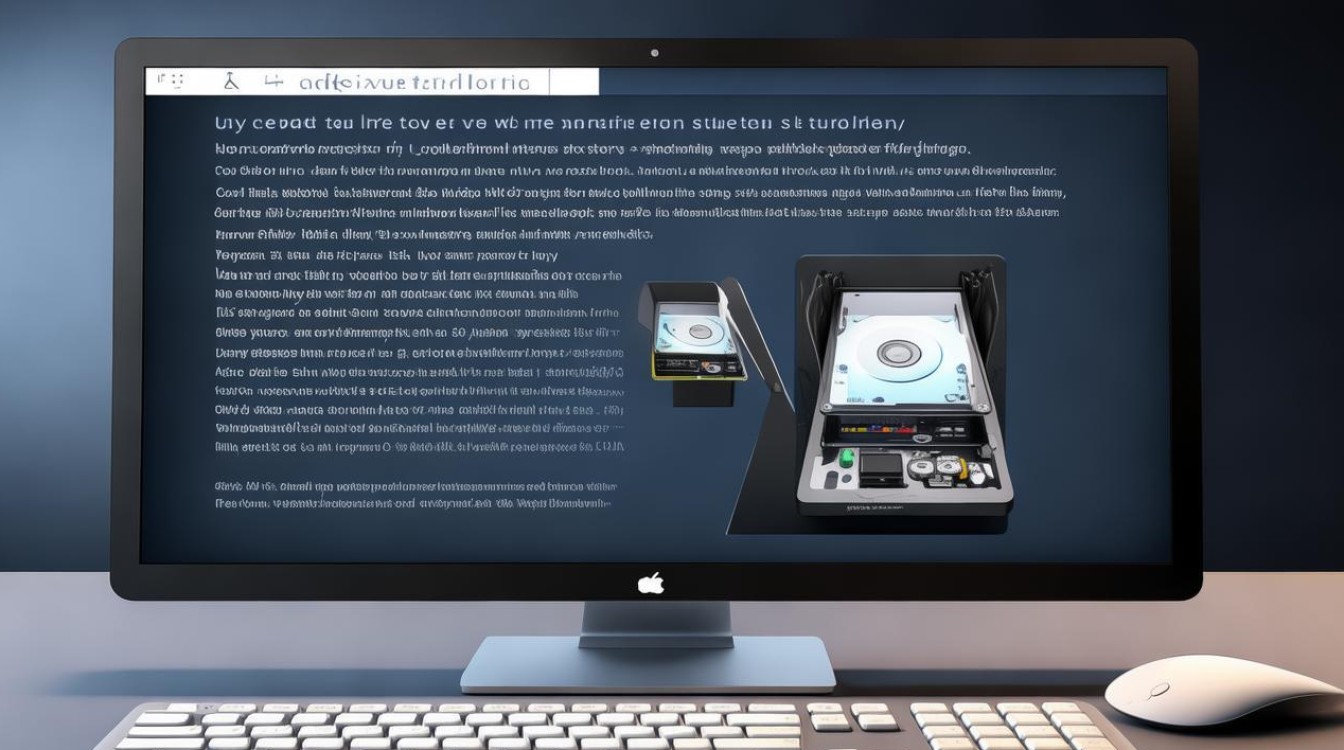wim7哪里交换显卡
shiwaishuzidu 2025年4月13日 13:10:56 显卡 43
WIM7不支持直接交换显卡,需通过系统设置或设备管理器进行相关操作。
在Windows 7系统中,交换显卡(即切换显卡)的操作主要取决于您的电脑是否配备了集成显卡和独立显卡,以及您使用的显卡驱动和控制面板,以下是一些常见的方法和步骤来交换显卡:

-
通过NVIDIA控制面板切换
- 右键点击桌面空白处:在Windows 7桌面上,右键点击空白处,选择“NVIDIA控制面板”。
- 管理3D设置:在NVIDIA控制面板中,找到并点击“管理3D设置”选项。
- 首选图形处理器:在“管理3D设置”页面中,您可以选择“全局设置”或“程序设置”来切换显卡,如果您想要所有程序都使用独立显卡,就选择“全局设置”;如果您只想某个特定程序使用独立显卡,就选择“程序设置”,然后添加该程序的可执行文件(如游戏、视频播放器等)。
- 选择高性能GPU:在“首选图形处理器”下拉菜单中,选择“高性能GPU”(即独立显卡),然后点击“应用”按钮保存设置。
-
通过AMD控制面板切换

- 进入AMD控制面板:同样地,在Windows 7桌面上右键点击空白处,选择“配置可交换显示卡”(这是AMD显卡特有的选项),如果找不到这个选项,可能是因为您的显卡驱动没有正确安装或版本过旧。
- 切换显卡:在弹出的“配置可交换显示卡”窗口中,您可以选择“高性能”或“省电”模式,选择“高性能”将使用独立显卡,而选择“省电”则可能使用集成显卡,根据需要选择后,点击“应用”按钮保存设置。
-
通过BIOS设置切换
- 重启电脑并进入BIOS:重启电脑,在开机时按下特定的键(通常是Del、F2、F10或F12等,具体取决于您的主板型号)进入BIOS设置界面。
- 找到显卡设置选项:在BIOS设置界面中,使用方向键导航到“Advanced”或“Chipset”等类似选项,然后找到与显卡相关的设置项,这通常位于一个名为“Graphic Device”或“Video System”的子菜单下。
- 切换显卡模式:在显卡设置项中,您应该能够看到当前正在使用的显卡(集成显卡或独立显卡),使用方向键选择另一个可用的显卡,然后按Enter键确认选择。
- 保存并退出BIOS:完成显卡切换后,按下F10键保存设置并退出BIOS,电脑将自动重启,并应用新的显卡设置。
无论您使用的是NVIDIA还是AMD的显卡,或者是通过BIOS进行设置,都可以在Windows 7系统中实现显卡的交换,请根据您的具体需求和电脑配置选择合适的方法进行操作。